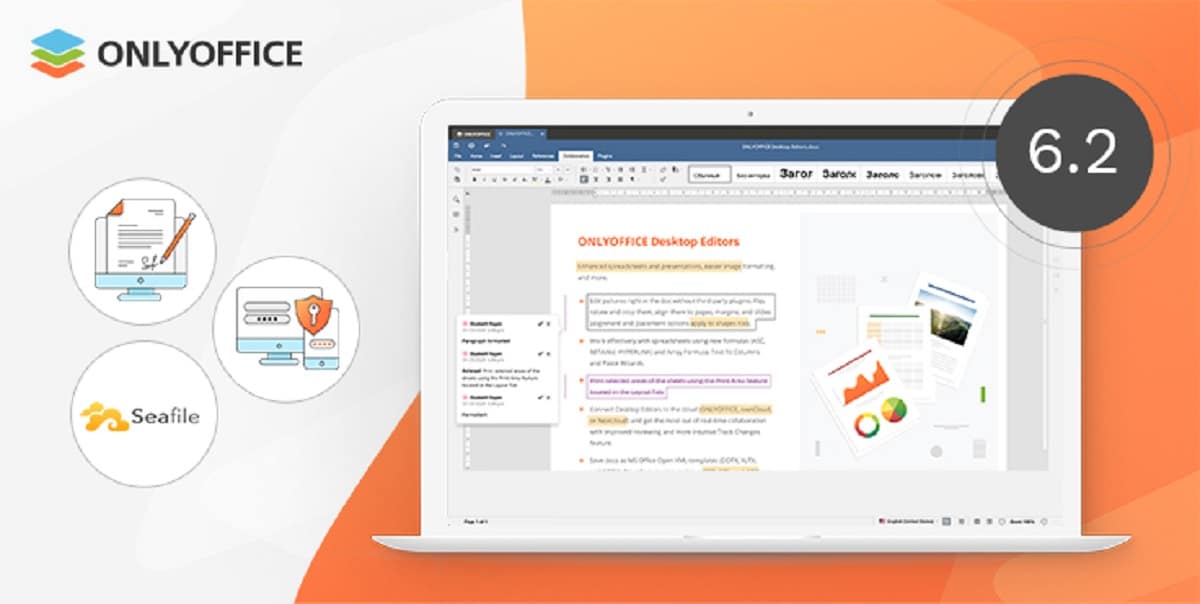
Récemment la sortie de la nouvelle version d'OnlyOffice Desktop 6.2 a été annoncée qui est un ensemble conçu pour fonctionner avec des documents texte, des feuilles de calcul et des présentations.
Les éditeurs sont conçus sous la forme d'applications de bureau écrites en JavaScript à l'aide de technologies Web, mais combinent des composants client et serveur en un seul ensemble, conçu pour une utilisation autonome sur le système local de l'utilisateur, sans accéder à un service externe.
OnlyOffice prétend être entièrement compatible avec les formats MS Office et OpenDocument. Formats pris en charge: DOC, DOCX, ODT, RTF, TXT, PDF, HTML, EPUB, XPS, DjVu, XLS, XLSX, ODS, CSV, PPT, PPTX, ODP. Il est possible d'étendre les fonctionnalités des éditeurs grâce à des plugins, par exemple, des plugins sont disponibles pour créer des modèles et ajouter des vidéos YouTube.
OnlyOffice Desktop comprend des éditeurs en ligne ONLYOFFICE Docs 6.2 récemment publié et offre les nouvelles suivantes.
L'un d'eux est le possibilité de joindre des signatures numériques à des documents, des feuilles de calcul et des présentations pour la vérification ultérieure de l'intégrité et de l'absence de modifications par rapport à l'original signé. Pour joindre une signature numérique, un certificat est requis émis par une autorité de certification à signer et la signature est ajoutée via le menu "Onglet Protection -> Signature -> Ajouter une signature numérique".
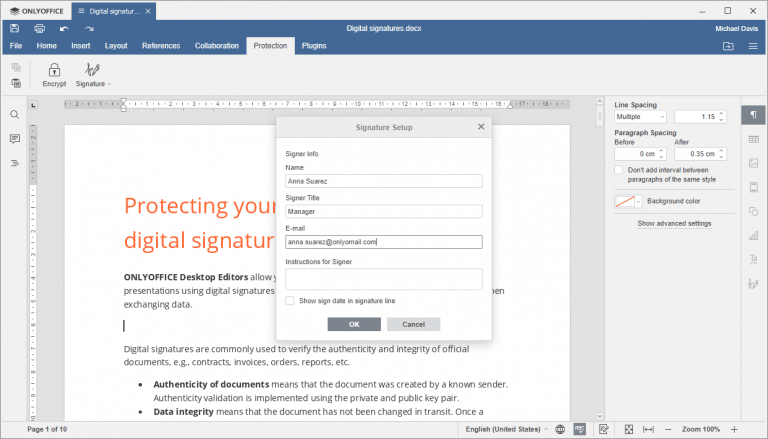
Un autre changement présenté est le prise en charge de la protection par mot de passe des documents, le mot de passe est utilisé pour crypter le contenu, donc s'il est perdu, le document ne peut pas être récupéré. Le mot de passe peut être défini via le menu «Onglet Fichier -> Protéger -> Ajouter un mot de passe».
D'autre part, nous pouvons trouver le intégration avec Seafile, une plateforme de synchronisation d'informations, de collaboration et de stockage cloud propulsé par les technologies Git. Lorsque le module DMS (Document Management Systems) correspondant dans Seafile est activé dans Seafile, l'utilisateur pourra modifier les documents enregistrés dans ce stockage cloud depuis OnlyOffice et collaborer avec d'autres utilisateurs. Pour vous connecter à Seafile, sélectionnez "Se connecter au Cloud -> Seafile" dans le menu.
En ce qui concerne autres changements précédemment proposés dans les éditeurs en ligne:
- L'éditeur de document ajoute la prise en charge de l'insertion d'une table de figures, qui est similaire à la table des matières d'un document, mais répertorie les figures, les graphiques, les formules et les tableaux qui sont utilisés dans le document.
- Les paramètres de validation des données sont apparus dans le processeur de feuille de calcul, vous permettant de restreindre le type de données saisies dans une cellule donnée du tableau, ainsi que la possibilité de les saisir en fonction de listes déroulantes.
- Le processeur de feuille de calcul implémente la possibilité d'insérer des segments dans des tableaux croisés dynamiques, ce qui vous permet d'évaluer visuellement le travail des filtres pour comprendre quelles données sont affichées.
- Fourni la possibilité d'annuler l'expansion automatique de la table. Ajout des fonctionnalités CROISSANCE, TENDANCE, LOGEST, SINGLE, MUNIT et RANDARRAY. Ajout de la possibilité de définir vos propres formats de nombres.
- Un bouton pour augmenter ou diminuer la police a été ajouté à l'éditeur de présentation, ainsi que la possibilité de configurer le format automatique des données au fur et à mesure que vous tapez.
Ajout de la possibilité d'utiliser Tab et Shift + Tab dans diverses boîtes de dialogue.
Comment installer Onlyoffice Desktop Editors 6.2 sur Linux?
Pour ceux qui souhaitent pouvoir essayer cette suite bureautique ou mettre à jour sa version actuelle vers cette nouvelle, Ils peuvent le faire en suivant les étapes que nous partageons ci-dessous.
Installation depuis Snap
Une autre méthode simple pour avoir cette application dans n'importe quelle distribution Linux consiste à utiliser les packages Snap, donc Il vous suffit d'avoir le support pour pouvoir installer des applications de ce type sur votre système.
Dans un terminal, vous devez taper la commande suivante pour effectuer l'installation:
sudo snap install onlyoffice-desktopeditors
Installation à l'aide du package DEB
S'ils sont utilisateurs de Debian, Ubuntu ou de toute distribution prenant en charge les paquets deb, ils peuvent téléchargez le package d'application depuis le terminal avec la commande suivante:
wget -O onlyoffice.deb https://github.com/ONLYOFFICE/DesktopEditors/releases/download/v6.2.0/onlyoffice-desktopeditors_amd64.deb
Après le téléchargement, vous pouvez installer avec:
sudo dpkg -i onlyoffice.deb
Si vous rencontrez des problèmes avec les dépendances, vous pouvez les résoudre en exécutant la commande suivante dans le terminal:
sudo apt -f install
Installation via le package RPM
Enfin, pour ceux qui utilisent RHEL, CentOS, Fedora, openSUSE ou toute autre distribution prenant en charge les packages rpm, ils devraient obtenir le dernier package avec la commande:
wget -O onlyoffice.rpm https://github.com/ONLYOFFICE/DesktopEditors/releases/download/v6.2.0/onlyoffice-desktopeditors.x86_64.rpm
Une fois le téléchargement terminé, l'installation peut être effectuée avec la commande suivante:
sudo rpm -i onlyoffice.rpm